故障排除
电脑中Network List Service服务项无法正常启动的解决方法
发布时间:2022-05-15 发布网站:脚本宝典
脚本宝典收集整理的这篇文章主要介绍了电脑中Network List Service服务项无法正常启动的解决方法,脚本宝典觉得挺不错的,现在分享给大家,也给大家做个参考。
近来有用户在电脑中发现无法启动Network List Service服务项,Network List Service主要来识别计算机已连接的网络,收集和存储这些网络的属性。如果出现了Network List Service服务项失败的问题,大家可以按照下面提供的方法进行解决。
1、按组合键win+r打开运行,输入dcomcnfg并回车;
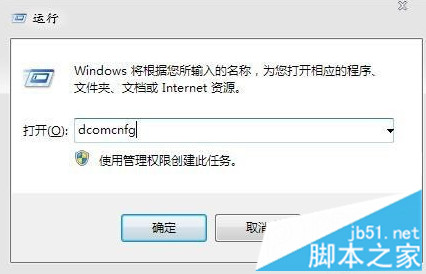
2、打开组件服务后,依次展开“组件服务→计算机→我的电脑→dcom配置”,找到netPRofm;

3、右击netprofm,打开属性;
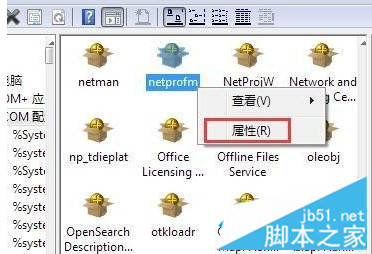
4、切换到安全选项卡,在“启动和激活权限”中选择“自定义”,并点击“编辑”按钮;
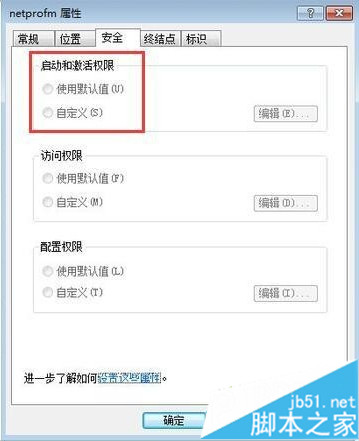
5、点击“添加”按钮;

6、输入对象名称“LOCAL SERVICE”,点击“检查名称”,没有问题再点击确定;
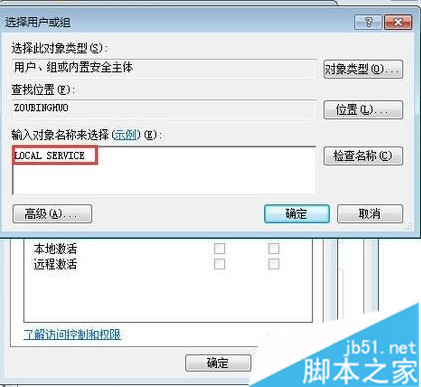
7、在下方的权限中注意要勾选“本地启动”和“本地激活”,然后点击确定;
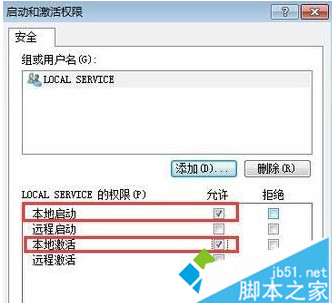
8、完成上述设置后,返回返回组件服务窗口,点击本地服务,在所有服务项中找到Network List Service,并将其启用即可。

如果电脑中无法启动Network List Service服务项,不妨尝试用以上方法看看能否解决。
以上就是本文的全部内容,希望对大家的学习有所帮助,也希望大家多多支持脚本宝典。
脚本宝典总结
以上是脚本宝典为你收集整理的电脑中Network List Service服务项无法正常启动的解决方法全部内容,希望文章能够帮你解决电脑中Network List Service服务项无法正常启动的解决方法所遇到的问题。
本图文内容来源于网友网络收集整理提供,作为学习参考使用,版权属于原作者。
如您有任何意见或建议可联系处理。小编QQ:384754419,请注明来意。
猜你在找的故障排除相关文章
- 新手装机看过来 小白DIY装机12大误区盘点 2022-05-15
- 由于主引导程序引起的启动故障导致电脑无法启动解决方法 2022-05-15
- 由于CMOS引起的故障导致电脑无法启动解决方法 2022-05-15
- 电脑启动不了怎么办 因系统文件缺失无法启动解决方法 2022-05-15
- 电脑开机提示USB Device Over Current status detected解决方法 2022-05-15
- 读卡器插电脑读取失败怎么办 读卡器无法读取问题解决方法 2022-05-15
- 电脑网络适配器有感叹号怎么办?(附解决方法) 2022-05-15
- 电脑重装系统后开机显示rebootandselect怎么办? 2022-05-15
- 电脑开机蓝屏提示代码0x00000069怎么办? 电脑蓝屏原因分析 2022-05-15
- 主机开机会响怎么办 电脑主机有响声解决方法 2022-05-15
全站导航更多
html5HTML/XhtmlCSSXML/XSLTDreamweaver教程Frontpage教程心得技巧JavaScriptASP.NETPHP编程正则表达式AJAX相关ASP编程JSP编程编程10000问CSS/HTMLFlexvbsDOS/BAThtahtcpythonperl游戏相关VBA远程脚本ColdFusionMsSqlMysqlmariadboracleDB2mssql2008mssql2005SQLitePostgreSQLMongoDB星外虚拟主机华众虚拟主机Linuxwin服务器FTP服务器DNS服务器Tomcatnginxzabbix云和虚拟化bios系统安装系统系统进程Windows系列LINUXRedHat/CentosUbuntu/DebianFedoraSolaris红旗Linux建站经验微信营销网站优化网站策划网络赚钱网络创业站长故事alexa域名photoshop教程摄影教程Fireworks教程CorelDraw教程Illustrator教程Painter教程Freehand教程IndesignSketch笔记本主板内存CPU存储显卡显示器光存储鼠标键盘平板电脑安全教程杀毒防毒安全设置病毒查杀脚本攻防入侵防御工具使用业界动态Exploit漏洞分析
最新故障排除教程